Hoe Focus Time in Outlook instellen of verwijderen?
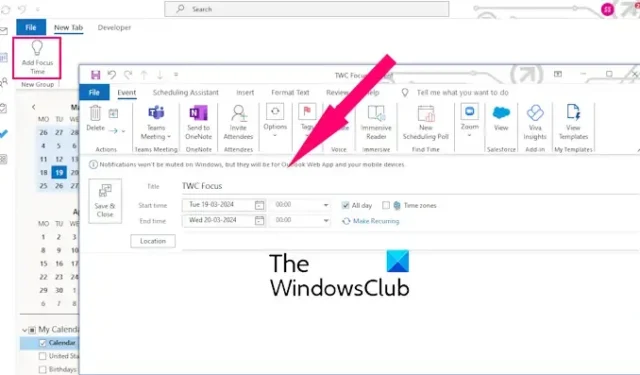
Focustijd is de specifieke tijd die u reserveert voor het uitvoeren van een ononderbroken taak of taak met hoge prioriteit. Gelukkig biedt Outlook de flexibiliteit om een tijdsblok te reserveren voor taken waarop u zich moet concentreren met behulp van Focus Time. In dit bericht laten we u zien hoe u Focus Time in Outlook gebruikt .
Hoe stel ik Focustijd in Outlook in?
U kunt eenvoudig focustijd toevoegen in Outlook om belangrijke taken te prioriteren en te beheren. Om dat te doen, zijn hier de methoden die u kunt gebruiken:
- Met behulp van de functie Focustijd toevoegen.
- Met behulp van de Viva Insights-invoegtoepassing.
1] Met behulp van de functie Focustijd toevoegen
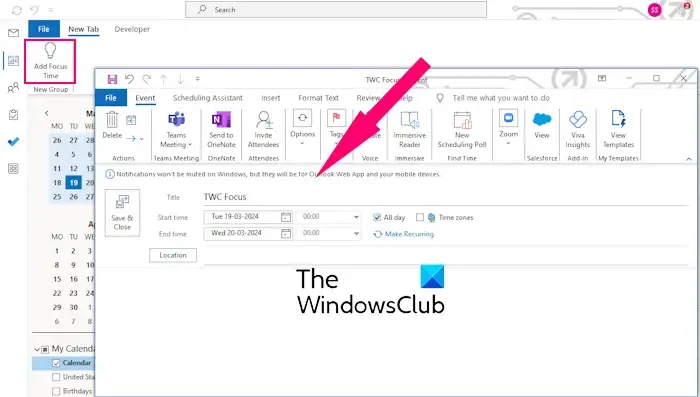
Outlook wordt geleverd met een speciale functie Focustijd toevoegen. Je kunt het gebruiken via het tabblad Start. Er zal een speciale functie zijn om focustijd te gebruiken. Om het te gebruiken, volgt u de onderstaande stappen:
- Open eerst Outlook, ga naar Agenda en ga naar het tabblad Start.
- Zoek vervolgens naar de optie Focustijd toevoegen en klik erop.
- Daarna kunt u de instellingen voor de focustijd instellen, inclusief de titel, starttijd, eindtijd, tijdzones, locatie en meer.
- Als u klaar bent, klikt u op de knop Opslaan en sluiten .
Als u de focustijdfunctie niet ziet op het lint in Outlook, kunt u het lint aanpassen en de functie toevoegen aan de hoofdwerkbalk. Ga naar Bestand > Opties , ga naar het Lint aanpassen , selecteer Alle opdrachten en voeg vervolgens de functie “Focustijd toevoegen” toe aan een aangepaste groep of tabblad.
Zie: Het geluid voor e-mailmeldingen werkt niet in Outlook .
2] Gebruik van de Viva Insights-invoegtoepassing
Viva Insights is een invoegtoepassing voor Outlook en andere Office-apps waarmee individuen de productiviteit kunnen verbeteren. U kunt het gebruiken om focustijd toe te voegen in Outlook. Hier ziet u hoe u het kunt gebruiken:
Klik in Outlook op de Viva Insights- invoegtoepassing op het tabblad Start .
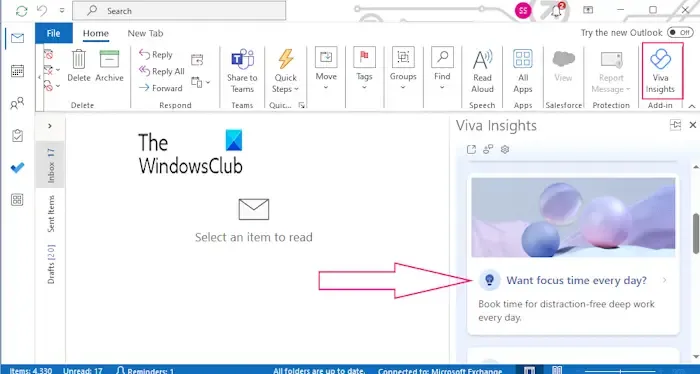
Klik nu op de Wil je elke dag focustijd? optie in het verschenen paneel.
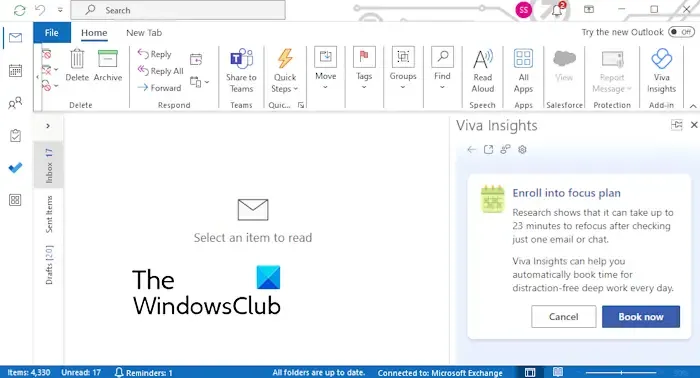
Druk vervolgens op de knop Nu boeken om een focustijd toe te voegen.
Ga daarna naar uw Agenda en dubbelklik op de Focus time- gebeurtenis.
Bewerk nu de focustijd volgens uw vereisten.
Als u klaar bent, drukt u op de knop Opslaan en sluiten .
Hoe Focus Time in Outlook verwijderen?
Het proces van het verwijderen van focustijd in Microsoft Outlook is vrij eenvoudig. U kunt hiervoor de onderstaande stappen volgen:
- Open Outlook.
- Ga naar Agenda.
- Zoek naar focustijdgebeurtenis.
- Selecteer de focustijd.
- Druk op de knop Verwijderen.
Open eerst de Outlook-app en ga naar het tabblad Agenda. U kunt de focustijd gemarkeerd zien in uw agenda.
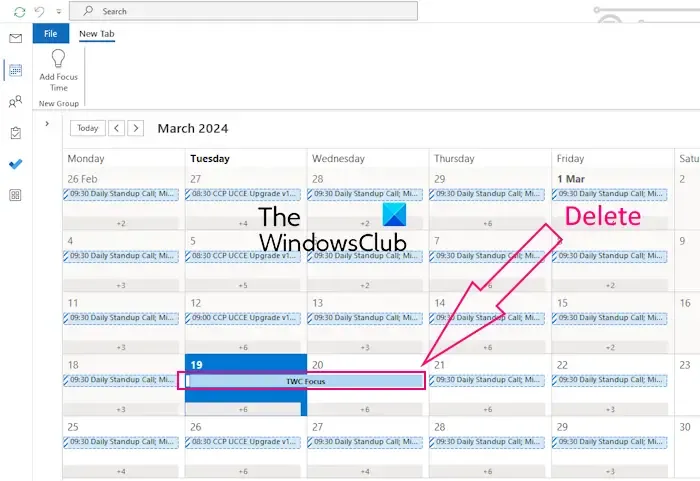
U kunt eenvoudigweg de focustijdbalk selecteren en op de knop Verwijderen op uw toetsenbord drukken om de focustijd te verwijderen.
Als u de focustijdbalk niet gemarkeerd ziet in de kalender, kunt u er handmatig naar zoeken. Klik daarvoor op de zoekbalk op het tabblad Agenda en voer het “ focus ” of een vergelijkbaar trefwoord in dat u eerder hebt gebruikt.
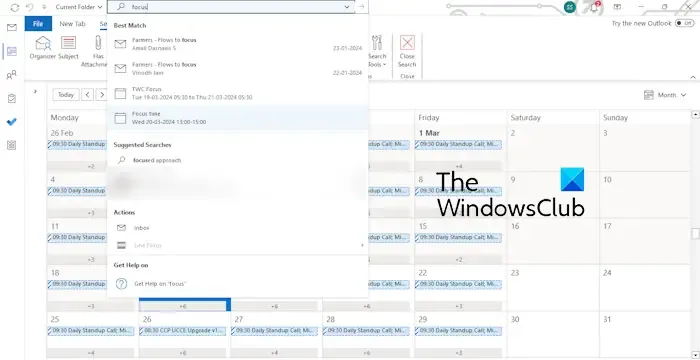
U ziet alle focustijditems in de resultaten; selecteer degene die u wilt verwijderen.
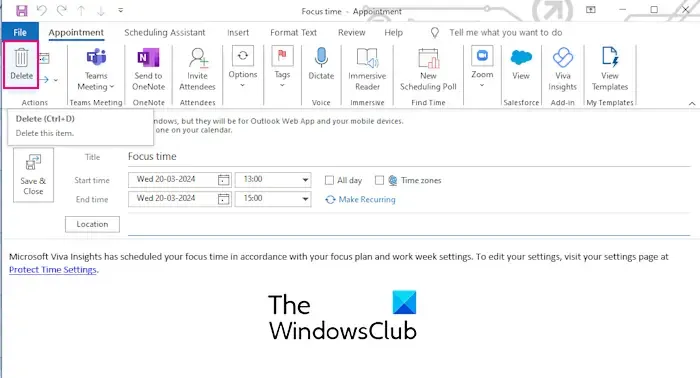
Klik in het geopende venster op de knop Verwijderen om de focustijd te verwijderen.
Op dezelfde manier kunt u andere focustijditems in Outlook verwijderen.
Kan focustijd in Outlook niet worden verwijderd?
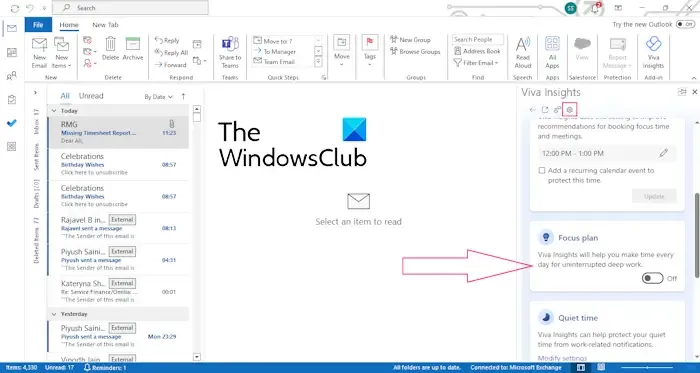
Sommige gebruikers hebben gemeld dat ze de focustijd in Outlook niet kunnen verwijderen. Als u dat niet kunt doen met de hierboven besproken methode, kunt u de onderstaande stappen volgen om dat te doen:
- Ga eerst naar het tabblad Home in Outlook en klik op de Viva Insights -invoegtoepassing.
- Selecteer nu in het geopende venster het tandwielvormige pictogram (Instellingen).
- Blader daarna naar beneden om de optie Focusplan te vinden en schakel de bijbehorende schakelaar uit.
Hierdoor wordt de focustijd die is gemaakt met de Viva Insights-invoegtoepassing in Outlook uitgeschakeld en verwijderd.
Ik hoop dat dit bericht je helpt focustijd in Outlook toe te voegen of te verwijderen.
Hoe wijzig ik de focustijd in Outlook?
Om de focustijd in Outlook te wijzigen, dubbelklikt u op het gemaakte focustijditem; het wordt geopend in een bewerkingsvenster. U kunt nu de begin- en eindtijd dienovereenkomstig bewerken. Als u klaar bent, klikt u op de knop Opslaan en sluiten om de nieuwe focustijdinstellingen toe te passen. Zo simpel is het.
Hoe verwijder ik Focus Time uit mijn agenda?
Als we het over Google Agenda hebben, kunt u de focustijd selecteren in de agendaweergave. Klik daarna op het pictogram Gebeurtenis verwijderen om de focustijdgebeurtenis te verwijderen. Als u de focustijd uit de Outlook-agenda wilt verwijderen, kunt u de focusplanoptie van Viva Insights uitschakelen of direct uit de agenda verwijderen.



Geef een reactie